Il est désormais possible de supprimer automatiquement votre historique d’activités sur le web et sur les applications que Google conserve sur vous dés que vous utilisez l’un de ses services en ligne.
On a déjà parlé de la collecte des données et comment la firme nous traque en permanence à chaque fois que vous effectuez une recherche sur Google, sur Maps pour un trajet ou sur YouTube pour regarder une vidéo et quand vous utilisez l’Assistant Google ou même quand vous téléchargez et installer une application Android depuis sa Play Store. Tous les chemins mènent aux data centers du géant américain de l’internet 😉
Il est vrai que des fois, l’historique d’activités sur le web est très utile pour revenir en arrière par exemple à une recherche effectuée auparavant, à une vidéo vue il y’a quelques mois ou un site visité dernièrement mais la seule solution pour éviter d’être pisté était de désactiver entièrement l’historique et par la suite l’impossibilité de revenir en arrière.
Et selon Google, Les données conservées vous permettent de bénéficier d’une meilleure expérience sur tous les appareils où vous utilisez votre compte Google.
Google vient d’introduire donc un moyen très intéressant pour satisfaire tout le monde, pour pouvoir protéger la vie privée des personnes et en même temps pour que l’utilisateur peut tirer profit de l’historique d’activités et le suivi.
Pour cela, la firme a ajouté la possibilité d’effacer automatiquement l’historique d’activités sur le web et les applications web au bout d’une période que l’utilisateur doit déterminer et qui est de 3 mois à de 18 mois.
Voilà donc Comment effacer automatiquement l’historique d’activités sur le web et les applications que Google conserve
1# Depuis votre PC ou un iPhone ou iPad, rendez vous sur Google Compte et connectez vous avec l’identifiant et le mot de passe
#2 Puis cliquez sur Données et personnalisation dans le volet gauche de la page ensuite et dans la section Commandes relatives à l’activité, cliquez sur Activité sur le Web et les applications si non directement depuis ce lien
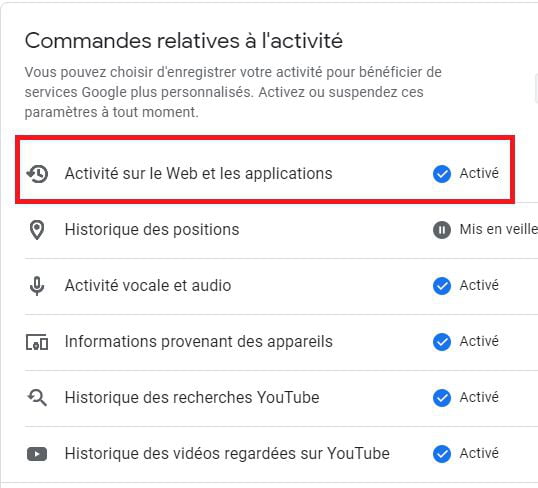
Sur un smartphone sous Android, il est possible d’accéder à cette page via les paramètres Android de ce dernier, puis dans la rubrique Google, ensuite Compte Google > Données et personnalisation > Activité sur le Web et les applications
#3 Dans la page Commandes relatives à l’activité qui vient de s’ouvrir, cliquez sur Gérer les activités pour accéder à la page de gestion et d’historique des activités enregistrées.
#4 Et là vous aurez deux blocs de paramètres : « Le paramètre « Activité sur le Web et les applications » est activé » et « L’activité est conservée jusqu’à ce que vous la supprimiez manuellement », cliquez donc sur le deuxième là où il y’a le bouton : Choisir de supprimer automatiquement
#5 Une fenêtre s’ouvre et qui vous propose de choisir la durée de conservation des données : vous avez un choix d’une durée de 3 mois ou de 18 mois.
Et enfin, vos données seront désormais supprimées automatiquement après chaque 3 mois ou 18 mois selon la période choisie.

























